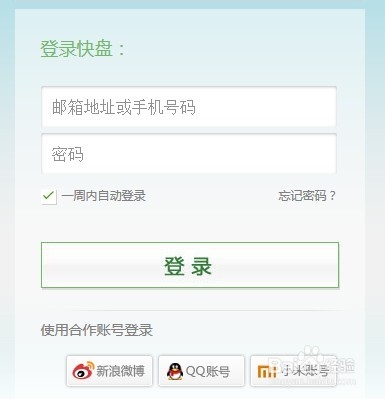萬盛學電腦網 >> 圖文處理 >> Photoshop教程 >> ps入門教程 >> ps制作win7透明玻璃效果
ps制作win7透明玻璃效果
這是以前在網上看到的一個教程,我自己修改了一下,感謝原作者分享教程。
效果圖:

圖層面板:
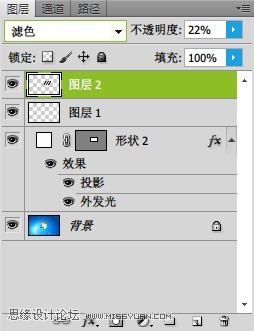
1.首先用圓角矩形工具新建一個圓角矩形,半徑看自己喜好而定,我的是10。
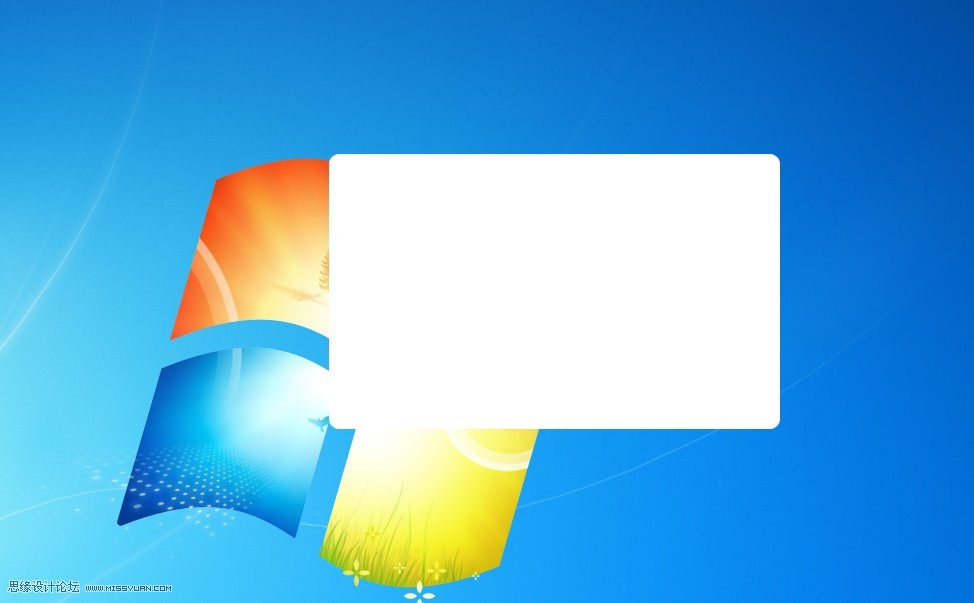
2.為矩形添加投影外發光以及調節透明度,參數根據矩形大小而定,附上我自己的參數,圖層透明度調節為16%,這樣玻璃效果初步可見了。
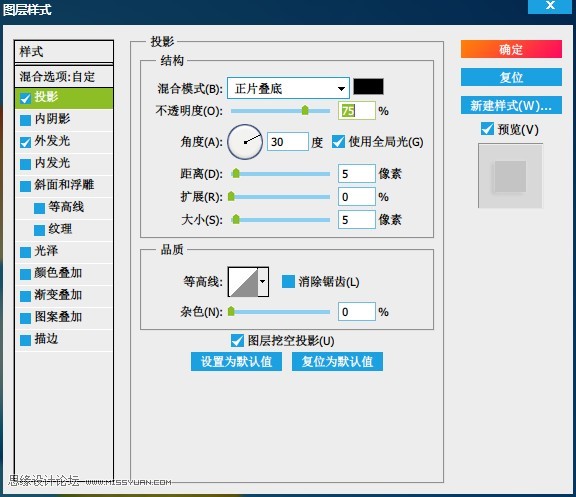
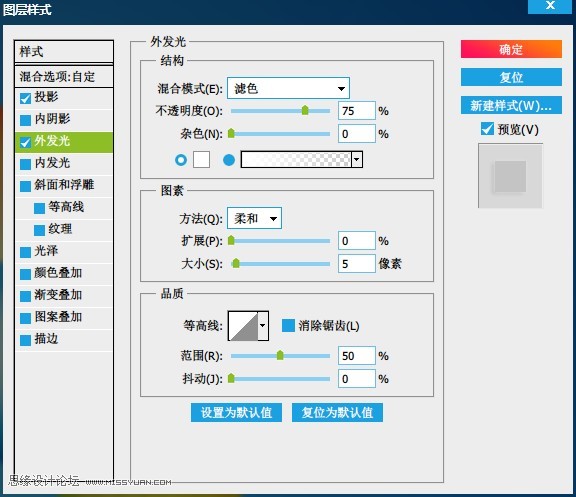

3.這一步為玻璃制作邊緣高亮,ctrl點擊圓角矩形層,然後選擇-修改-擴展,給它擴展一個半徑。之後新建一個圖層為選區描邊,選擇白色,1px,居中。這樣,你可以看到玻璃效果出現了。

4.為玻璃添加紋理效果,選擇漸變工具,漸變設置如圖。ctrl點擊圓角矩形層獲得矩形選區,新建一個圖層,然後用鼠標拉出漸變,設置圖層混合模式為濾色或者正常(你喜歡了,呵呵),調節一下不透明度。
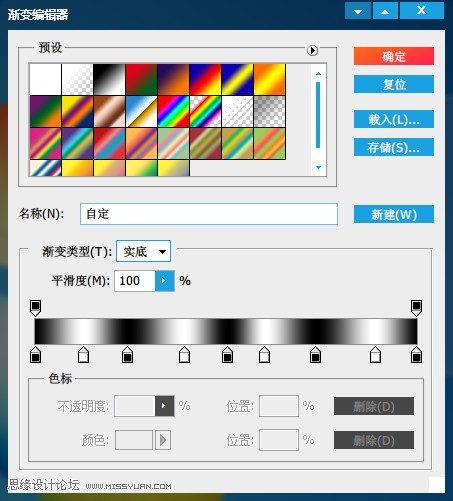
5.載入圓角矩形選區(還是ctrl點擊圖層),回到背景層,執行高斯模糊,為背景添加毛玻璃效果。
ok,透明玻璃制作完成!

第一次發教程,希望大家會喜歡。
ps入門教程排行
軟件知識推薦
相關文章
copyright © 萬盛學電腦網 all rights reserved